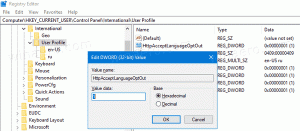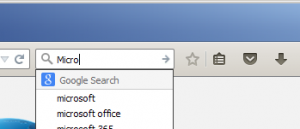Kuidas installida Windowsi kolmanda osapoole teema
Kuidas installida ja rakendada kohandatud kolmanda osapoole teemasid opsüsteemides Windows XP, Windows Vista ja Windows 7
Windows ei luba vaikimisi kolmanda osapoole teemasid ja peame Windowsi paika panema, et neid teemasid kasutada. Selle õpetuse abil saate kasutada kolmanda osapoole teemasid. Siin on mitu lihtsat sammu:
- Laadige alla ja installige Universaalne teemalapp kasulikkust. (Allalaadimiseks klõpsake siin).
- Peate käivitama selle EXE-faili ja see palub teil valida keele. Valige keel ja klõpsake "Okei" nuppu. See tuvastab OS-i ja süsteemifailide seisukorra. See näitab teile teavet ja küsib teilt kinnitust. Nüüd näete Universal Theme Patcheri peaakent. Peate lihtsalt klõpsama nuppu "Plaasteriga faili jaoks antud nupp (kolm nuppu Vista ja 7 jaoks ning ainult kaks nuppu Windows XP jaoks).
Taaskäivitage süsteem ja saate Windowsis ilma probleemideta kasutada kolmanda osapoole teemasid. - Kui olete esimese sammu lõpetanud, kopeerige oma teemakaust (mis sisaldab .theme faili ja kausta, mis sisaldab .msstyles) kausta "Windows\Resources\Themes\" (kataloogi süsteemidraivis, kus Windows asub paigaldatud. Tavaliselt on see C: draiv).
- Nüüd topeltklõpsake .theme failil ja see rakendab teema või saate selle rakendada töölaua atribuutide (Windows XP-s) / isikupärastamise suvandite (Vista/7 puhul).
- Kui teie teema sisaldab modifitseeritud süsteemifaile, nt. explorerframe.dll, siis peate kasutama meie TakeOwnershipEx tööriist (Allalaadimiseks klõpsake siin).
- Lihtsalt käivitage see, vajutage nuppu "Võtke omandiõigus" nuppu, valige teid huvitava kausta fail (nt C:\Windows\System32\explorerframe.dll) ja vajutage "OK". Tõhus TakeOwnershipExi tööriist teeb failis kõik vajalikud muudatused, et saaksite sellele täieliku juurdepääsu.
- Nimetage oma praegune süsteemifail ümber, nt. explorerframe_backup.dll.
- Asetage algse asemel modifitseeritud fail ja taaskäivitage arvuti.
Sa oled valmis.